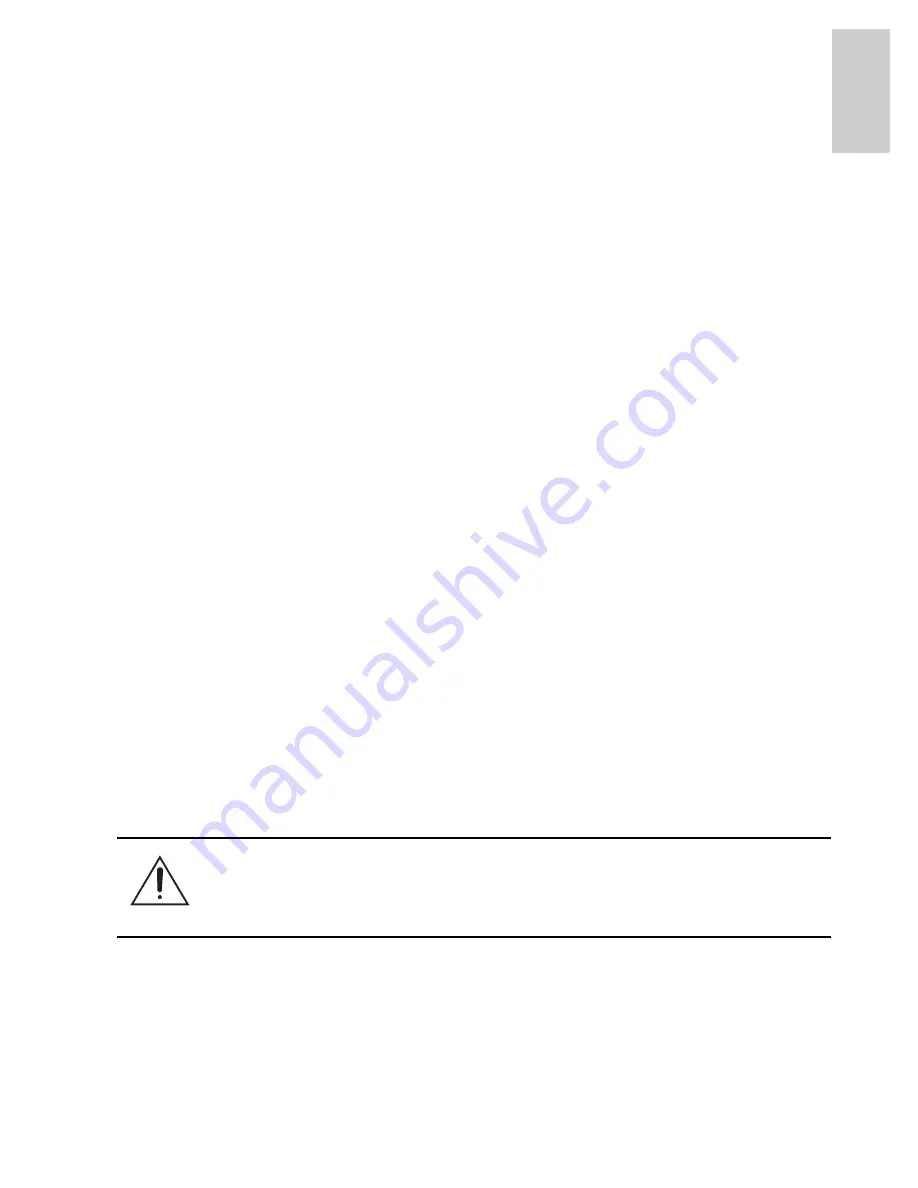
9
EnglishEnglish
5.
In the Avigilon Camera Installation Tool, adjust the
camera’s Image and Display settings to achieve the
desired zoom position.
Installing the Dome Cover
To install the dome cover, complete the following steps:
1.
Rotate the black shield located inside the dome bubble so
that it does not block the camera’s field of view.
2.
Attach the dome cover to the base by tightening the 3
tamper-proof screws. Use the tamper resistant key
included in the dome camera package to tighten the
screws. Be careful not to scratch the dome bubble.
Focusing the Dome Camera
NOTE:
Ensure this procedure is performed after the dome cover is
installed, so the focus shift caused by the dome bubble’s
refraction can be accomodated.
•
In the Avigilon Camera Installation Tool, use the camera’s
Image and Display settings to focus the camera lens.
a.
Click the
Auto Focus
button to focus the lens.
b.
If the desired focus was not achieved, use the focus
near and far buttons to adjust the focus.
Caution —
Do not attempt to adjust the focus and zoom on
the camera manually or the camera lens may become
damaged.
Summary of Contents for 1.0-H3-DO1
Page 2: ......
Page 8: ...English English ...
Page 27: ......
Page 28: ......
Page 30: ......
Page 36: ...Français ...
Page 55: ......
Page 56: ......
Page 58: ......
Page 64: ......
Page 83: ......
Page 84: ......
Page 86: ......
Page 92: ...Español Italiano ...
Page 111: ......
Page 112: ......
Page 114: ......
Page 119: ...Deutsch ...
Page 139: ......
Page 140: ......
Page 142: ......
Page 148: ...Português ...
Page 167: ......
Page 168: ... 3 15 12 Avigilon Corporation ...






























